Windows10默认浏览器是edge浏览器,用户可以使用它进行更加方便的网页浏览,对于很多用户们来说win10的自带浏览器和以往的ie非常不同,所以都很喜欢这个新的浏览器,不过Windows10默认浏览器主页被篡改了怎么办呢,此处便提供了Windows10默认浏览器主页被篡改了解决方法,教大家还原回来。
Windows10默认浏览器主页被篡改了怎么办
1.打开浏览器,点击右上角的三个小点。
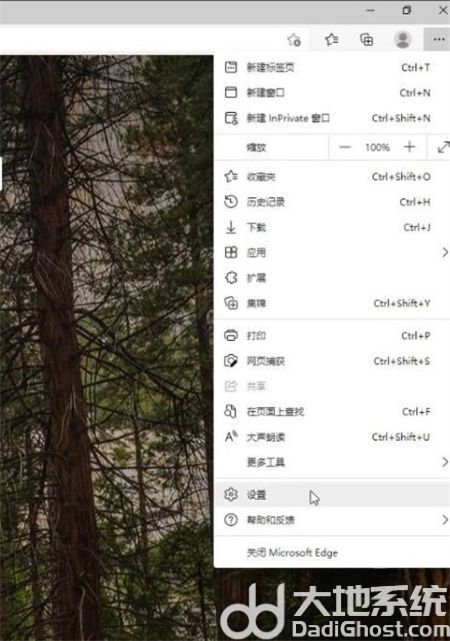
2.选择子菜单
点击设置选项,然后选中左边的启动时子菜单。
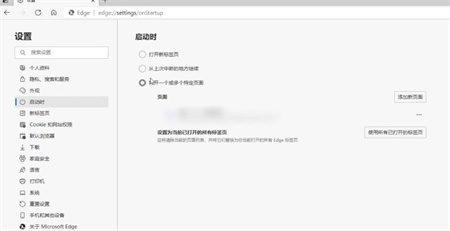
3.编辑网页地址
编辑“打开一个或多个特定页面”下的网页地址。
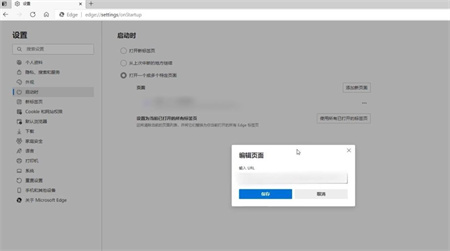
4.点击确定
输入想要的浏览器主页地址后点击确定就行了。
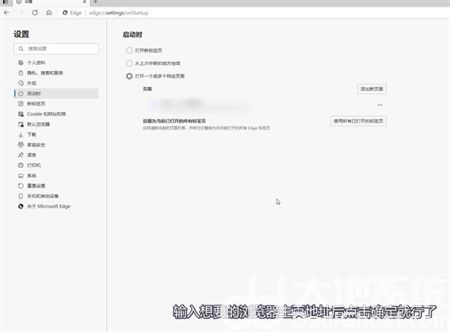
上面就是关于Windows10默认浏览器主页被篡改了怎么办的全部内容了,希望大家都学会了哦。